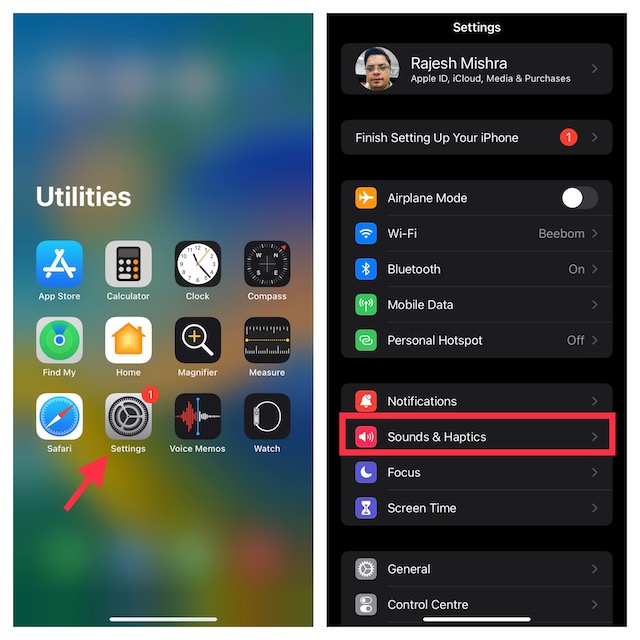[ad_1]
Além de apresentar vários novos recursos, incluindo personalização aprimorada da tela de bloqueio, senhas e edição de mensagens, o iOS 16 também traz alguns novos recursos interessantes. Um dos recursos ocultos no iOS 16 é a capacidade de habilitar o háptico para o teclado do iPhone. Para quem não sabe, se você ativar esse recurso, sentirá uma vibração ao digitar no teclado do iPhone. Portanto, se você deseja aprimorar sua experiência de digitação, sugerimos que você siga este guia e aprenda como ativar ou desativar o háptico do teclado no iPhone no iOS 16!
Ative a vibração do teclado no iPhone no iOS 16 (2022)
Se você não sabia, o háptico do teclado existe há muito tempo. Muitos aplicativos de teclado iOS de terceiros, como o suporte ao SwiftKey e Gboard, esse recurso, mas o mesmo estava faltando no teclado padrão. Os usuários do iPhone solicitam esse pequeno recurso há muito tempo, e a Apple finalmente ouviu. O recurso de toque do teclado é compatível com todos os modelos de iPhone compatíveis com iOS 16, o que significa que você receberá uma vibração ao digitar no iPhone 8 ou posterior.
Ative o feedback tátil no teclado do iPhone
1. No seu iPhone com iOS 16, inicie o aplicativo Configurações e escolha “Sons e haptics“.
2. Agora, toque em “Comentários do teclado“.
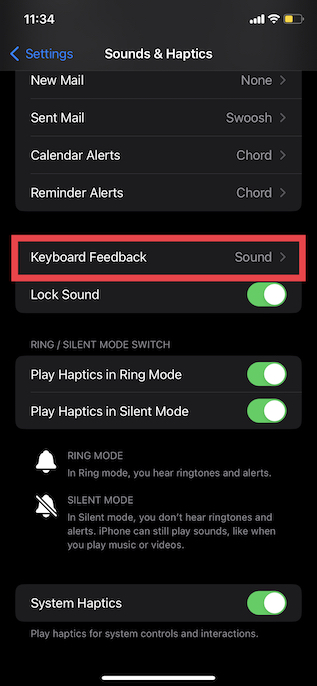
3. Por fim, ative o “Háptico alternar ”, e está tudo pronto! É importante observar que você pode desativar o som do teclado nesta página se não precisar dele. Para isso, desligue o “SomAlternar.
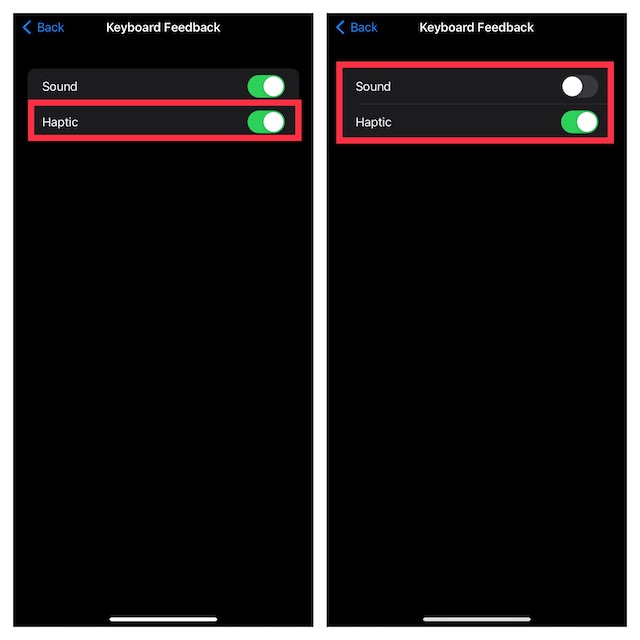
Agora, abra o teclado padrão do seu iPhone para sentir uma vibração suave sempre que você pressionar uma tecla no teclado.
Desativar feedback tátil para o teclado do iPhone
Embora o teclado háptico seja bastante elegante e ajude a melhorar sua experiência de digitação, nem todos podem achar útil. Felizmente, a Apple permite que você o desligue com facilidade. Apenas siga os passos abaixo:
1. Abra o Aplicativo de configurações e navegue para Sons e haptics -> Feedback do tecladocomo mostrado na seção acima.

2. Agora, desative a alternância ao lado de “Háptico“, E é isso. Você não sentirá mais uma vibração ao digitar no teclado do iPhone.
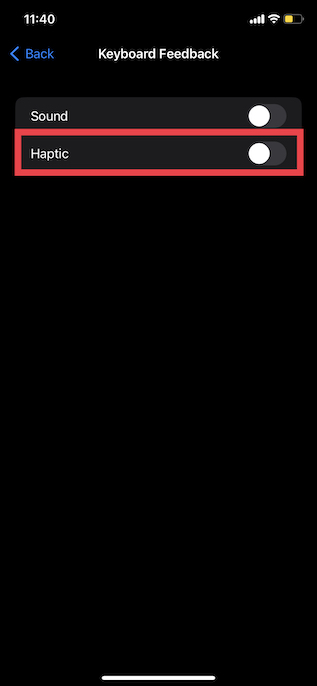
Ative e use o teclado tátil no seu iPhone
Ai está! Nunca é tarde demais para trazer um recurso útil, como o háptico do teclado, para aprimorar a experiência de digitação dos usuários. Portanto, é bom que a Apple tenha trazido esse recurso há muito solicitado para o teclado nativo do iPhone no iOS 16. Além disso, agora você tem a capacidade de editar e cancelar o envio de um iMessage e fazer anotações rápidas no iPhone. Portanto, certifique-se de verificar esses recursos através dos artigos vinculados. Além disso, informe-nos se você usará um teclado de terceiros ou mudará para o teclado nativo com a adição de haptics no seu iPhone.
[ad_2]